Решение №2: акустическая обработка
Теперь, когда вы расположили мониторы и кресло…
Пора разместить акустическую обработку вокруг них.
Вот как это делается
1. Разместите басовые ловушки за мониторами
Ранее я писал, как отражённые от задней стены басовые частоты могут вызывать проблемы.
ЛУЧШИЙ способ уменьшить эти проблемы — расположить басовые ловушки прямо за мониторами.
Если вы собираетесь воспользоваться только одним советом из этой статьи… ВОСПОЛЬЗУЙТЕСЬ ЭТИМ. Поскольку он существенно меняет дело.
Если у вас нет басовых ловушек, акустические панели или ЛЮБОЙ другой способ поглощения сработает лучше, чем ничего.
Далее…
2. Добавьте поглощение в начальные точки отражения
Если вам известно, что такое начальные точки отражения, то вы должны знать 4 ключевых места, в которых возникает большинство проблем с отражённым звуком:
- 2 над головой
- 1 на левой стене
- 1 на правой стене
Если вы НЕ знаете, что это за твари, вот где они обитают
Представьте, что стены и потолок вашей комнаты — зеркала. Если смотреть с позиции для микширования, начальными точками отражения будут места на стене, где вы могли бы увидеть отражения мониторов.
Просто закройте эти места акустическими панелями, и всё.
Далее…
3. Разместите диффузор на задней стенке
Даже несмотря на то, что звуковые волны из ваших мониторов распространяются во ВСЕХ направлениях…
БОЛЬШАЯ ЧАСТЬ этой энергии направлена на вас… и стену за вами.
Если стена плоская, то диффузор обязателен… поскольку эта стена может создать больше стоячих волн, чем любая другая поверхность в комнате.
Однако…
Стена, покрытая диффузорами, становится ценным активом, поскольку рассеивает всю энергию до того, как она вызывает проблемы.
Объедините этот совет с предыдущими двумя, и у вас получится готовый рецепт успеха.
Далее…
Решение №1: лучшее размещение
Чтобы избавиться от стоячих волн в комнате, стандартная стратегия такова:
- создать одиночные волны на различных частотах
- или наоборот: больше волн на меньшем количестве частот.
Это делается путём изменения расстояния между мониторами и каждой стеной.
Таким образом, влияние каждой волны на каждой частоте минимизируется, а частотная характеристика комнаты остаётся равномерной.
Чтобы применить эту стратегию, вам нужно выполнить следующие шаги, настраивая мониторы:
1. Разместите мониторы напротив длинной стены.
Когда речь идёт о ширине комнаты, вы не можете изменять расстояние от боковых стен, поскольку вам нужен симметричный стереофонический образ.
В таком случае лучшим решением будет установить мониторы напротив самой длинной стены, чтобы снизить влияние боковых отражений.
Далее…
2. Варьируйте расстояние.
Здесь вам потребуется рулетка и блокнот, поскольку пришло время сравнивать расстояния.
Во-первых, убедитесь, что ваши мониторы немного выше или ниже середины между полом и потолком.
Затем измерьте расстояние между мониторами и боковыми стенами, чтобы убедиться, что они не равны (и не кратны) предыдущим двум расстояниям.
Если они равны, просто переставляйте и переизмеряйте, пока не сделаете правильно.
Далее…
3. Оставьте место между мониторами и задней стеной.
Поскольку басовые частоты распространяются во всех направлениях… большая часть этого звука идёт назад и отражается от задней стенки комнаты.
Проблема возникает, когда они объединяются с прямым звуком из мониторов…
Частота колебаний “в фазе” усиливается, а частота колебаний “не в фазе” нейтрализуется. Этот принцип известен как граничный эффект.
Для решения этой проблемы профессиональные студии монтируют мониторы прямо в стену, тем самым убирая все задние отражения. (пример).
Однако, поскольку это решение слишком дорогое для домашних студий…
Ещё один хороший вариант — отдалить мониторы от стены, насколько это позволяют размеры комнаты. В большинстве это 30–60 сантиметров.
Это НЕ РЕШИТ проблему, но в какой-то мере её уменьшит, ослабляя отражения.
Ещё один способ — использовать мониторы с ФРОНТАЛЬНЫМИ фазоинверторами, вроде Adam Audio A7X, потому что, в отличие от направленных назад фазоинверторов они выдают больше энергии вперёд, ОТ стен.
В очень маленьких комнатах эти мониторы экономят вам место, поскольку их можно расположить ближе к стене.
Далее…
4. Найдите оптимальное положение головы
Также, как и расположение мониторов значительно влияет на звук… на него влияет расположение головы.
Следуйте тем же самым основным принципам… Вот как найти идеальную позицию для ВАС
- Поставьте кресло между боковых стен для создания симметричного стереофонического образа.
- Отрегулируйте кресло по высоте так, чтобы ваша голова была НЕ посередине между полом и потолком.
- Отрегулируйте положение кресла и стола так, чтобы они НЕ были посередине между передней и задней стенами.
- Измерьте и сравните расстояния по всем трём измерениям, чтобы убедиться, что они не равны и не кратны друг другу.
Как только вы это сделаете, вы будете готовы перейти к следующему шагу…
⇡#Упаковка, комплект поставки, внешний вид
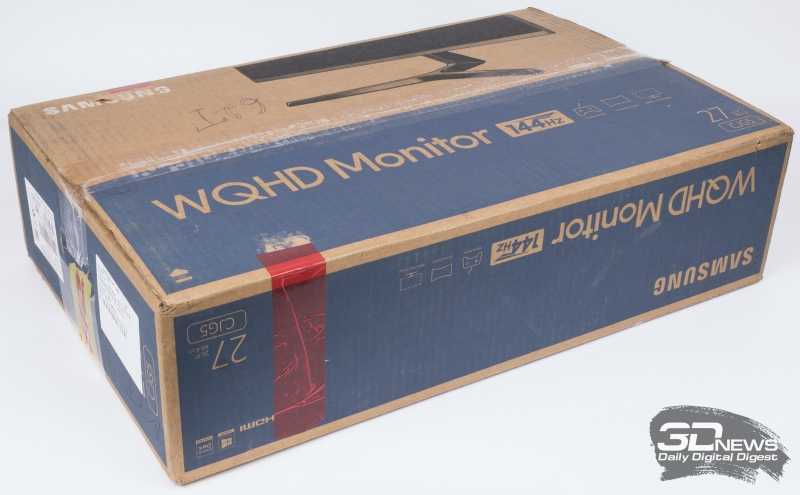
Монитор поставляется в достаточно компактной картонной коробке с уже знакомым нам оформлением, которая со всем наполнением весит всего 6,3 кг.
В комплекте поставки тестируемого экземпляра монитора обнаружились лишь элементы подставки и внешний блок питания, хотя, судя по информации с сайта производителя, должны были присутствовать кабель HDMI, диск с ПО и краткая инструкция по установке. В случае устройств, официально поставляющихся в Россию, кабель и все остальное обязательно будет.


Внешне монитор отличается довольно значительной (особенно с учетом внешнего блока питания) толщиной, безрамочной конструкцией экрана и выставленными напоказ крепежными элементами рамки на нижней грани устройства. Радиус кривизны экрана составляет 1800 мм.

Также снизу можно отметить наличие двух вырезов, закрытых защитной решеткой, которые явно предназначены для установки стереоколонок. Но в рассматриваемой модели монитора динамики не установлены.

По центру нижней части размещены светодиодный индикатор и единственный имеющийся у монитора элемент управления — хорошо знакомый нам мини-джойстик.

Сзади, на защелке для крепления монитора к подставке, находится фиксатор. Там же скрывается и механизм регулировки наклона экрана.
Для установки монитора на VESA-совместимое крепление потребуется удалить этот узел, открутив пару крепежных винтов.


Вентиляционных отверстий сзади немного: они имеются лишь в углублении, размещенном в верхней части корпуса. Тем не менее нагрев корпуса монитора при работе минимален.

На панели разъемов имеются два входа HDMI (по одному входу версий 1.4 и 2.0), порт DP, 3,5-мм выход на наушники и разъем для подключения внешнего блока питания.

Чуть ниже панели разъемов размещена наклейка с информацией о мониторе. Тестируемый экземпляр произведен в Китае, устройство имеет версию FB02.

Подставка монитора собирается из двух деталей: стоящего на столе основания и небольшой колонны, соединяющей основание с корпусом монитора.

Основание имеет четыре противоскользящих опоры снизу, а колонна крепится посредством двух винтов, которые придется закручивать отверткой: хвата для закрутки без помощи инструментов они лишены.

Вся подставка в сборе весит около 600 граммов. Из-за малой массы самого дисплея и небольшого числа опор стоит монитор на столе не слишком уверенно: даже относительно небольшого усилия достаточно, чтобы сдвинуть его с места.


Панель разъемов может быть прикрыта идущей в комплекте крышкой, в которой имеется вырез для вывода проводов. Также для укладки кабелей служит пластиковая петля, через которую можно пропустить провода.
Питание монитора осуществляется от внешнего блока с мягким и гибким кабелем достаточной длины.


У блока питания есть одна приятная особенность — поворотная конструкция вилки. Она может быть зафиксирована в трех различных положениях (0°, 45° или 90°), что должно упростить подключение к сетевому фильтру или разветвителю, от которого и так уже запитано много других устройств.

Параметры адаптера питания нанесены на одну из его боковин. Выходная мощность соответствует заявленному максимальному потреблению монитора и составляет 48 Вт.

Матрица имеет традиционное для современных моделей полуматовое покрытие, достаточно эффективно борющееся с бликами, но не склонное при этом к проявлению кристаллического эффекта.

Диапазон настроек положения экрана минимален: доступно лишь изменение наклона в не самых широких пределах.


Качество материалов и сборки корпуса монитора не вызывает вопросов: зазоры равномерные, качество окраски пластика достойное. Жесткость конструкции тоже отличная: даже при попытке скручивания монитор не издает ни звука.


Внешне Samsung C27JG50QQI также смотрится вполне солидно и современно благодаря минимальным наружным рамкам экрана и изогнутой форме. Правда, стоит отметить, что глянцевый пластик подставки легко собирает пыль и отпечатки пальцев, да и в целом выглядит основание монитора довольно хлипко.
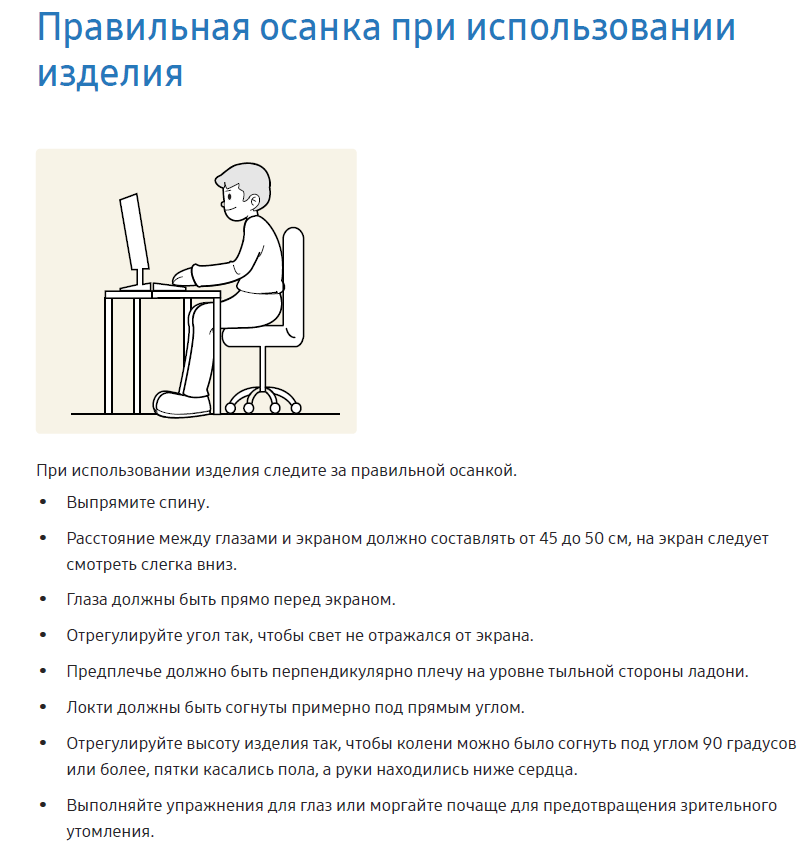
Также может не устроить достаточно высокое расположение панели экрана над уровнем стола. Для оптимального положения перед экраном (взгляд чуть сверху, как рекомендует в том числе и инструкция от Samsung) многим придется изрядно поднимать кресло, что не каждому понравится.
⇡#Результаты при стандартных настройках
Для начала мы протестировали монитор в режиме по умолчанию, лишь после приведения яркости к значению 100 кд/м2, выбора настройки гаммы «Гамма2» и активации системного профиля sRGB.
Треугольник цветового охвата несколько не дотягивает до всех трех вершин рабочей области sRGB, покрывая около 94 % этого цветового пространства, — в целом очень близко к результатам тестировавшегося ранее монитора Samsung C49J890DKI. Впрочем, производитель полного охвата sRGB изначально и не обещал, так что поводов для претензий нет.
Настройка точки белого не отличается высокой точностью, зато расположение группы точек оттенков серого достаточно плотное.
Цветовая температура по умолчанию существенно завышена относительно стандартного уровня 6500 К и превосходит значение 7000 К. Более светлые оттенки выглядят более теплыми.
Настройка гаммы во втором режиме весьма близка к референсной кривой. Гамма-кривые цветовых каналов несколько различаются между собой, зато гамма-кривая серого практически идеальна.
Результаты теста Argyll оказываются достаточно предсказуемыми. Можно отметить серьезное отклонение точки белого от целевого значения и довольно высокий уровень отклонений DeltaE94. Но стоит сказать, что заведомо выходящие за пределы допусков теста отклонения отмечены лишь на двух цветовых стимулах, соответствующих зеленой и красной вершинам треугольника sRGB, точки которых не попадают в цветовой охват монитора. Так что в целом, за исключением завышенной цветовой температуры, цветопередача монитора настроена достаточно неплохо (а для игровой модели — так и вообще хорошо).
Our Verdict
7.2
Mixed Usage
Decent monitor for most uses. It has good screen real estate, which is good for multitasking. The native contrast ratio is very good, so blacks look black in dark scenes, but it has poor black uniformity. The 144Hz refresh rate is great for gaming, and it has outstanding low input lag. Unfortunately, the image degrades when viewed at an angle.
Pros
- Unique space-saving design.
- Good native contrast ratio.
Cons
Image degrades when viewed at an angle.
See our Mixed Usage Recommendations
7.0
Office
The Space SR75 is an acceptable monitor for office use. The 1440p, 27″ screen is great for multitasking, and it supports both Picture-In-Picture and Picture-By-Picture, which is great for working on two computers at once. It can get decently bright and has decent reflection handling, so it should look good in most rooms. Unfortunately, the image degrades when viewed at an angle.
See our Office Recommendations
8.1
Gaming
This is a great monitor for gaming. It has a fast refresh rate and excellent response time, as well as outstanding low input lag, for a responsive gaming experience. It also supports FreeSync with the latest firmware update, ensuring a nearly tear-free gaming experience. Unfortunately, the image degrades when viewed at an angle.
See our Gaming Recommendations
7.0
Multimedia
Decent monitor for multimedia. It has a very good native contrast ratio, good for watching dark scenes, but unfortunately, it has poor black uniformity. The Space SR75 has a fast response time, so motion looks great, with very little motion blur. Unfortunately, the image degrades rapidly when viewed at an angle, so it isn’t ideal for watching with a group of people.
See our Multimedia Recommendations
7.1
Media Creation
Decent monitor overall for media creation. The 27″, 1440p screen allows you to see more of your work than a 1080p monitor. The unique stand has an outstanding tilt range, but can’t rotate the monitor to a portrait orientation. Unfortunately, the image degrades when viewed at an angle, and it doesn’t support HDR.
See our Media Creation Recommendations
5.7
HDR Gaming
The Samsung SR75 does not support HDR. For a decent HDR Gaming monitor, check out the Samsung CHG70 instead.
See our HDR Gaming Recommendations
-
7.2
Mixed Usage
-
7.0
Office
-
8.1
Gaming
-
7.0
Multimedia
-
7.1
Media Creation
-
5.7
HDR Gaming
+ Create your own
-
Update 10/7/2019:
The Samsung Space now support FreeSync variable refresh rate technology. We’ve updated the review. We’ve also retested the gradients in the proper mode.
Дизайн и качество сборки Samsung Space 32
Монитор Samsung Space имеет полностью черный корпус и в целом, очень минималистичный дизайн. На первый взгляд, новинка обладает тонкими рамками вокруг экрана, кроме нижней части монитора, которая более походит на ноутбук, такой как серия Dell XPS. Чтобы реализовать эти тонкие рамки, Samsung пришлось отказаться от веб-камеры и кнопок экрана спереди. Настройки меняются с помощью 5-позиционного джойстика на задней панели. Space от Samsung также имеет встроенные динамики.
Samsung придает большое значение привлекательному дизайну и аккуратной прокладке кабелей. Для этого в держатель встроены два кабель-канала, через которые можно прокладывать кабели от разъемов на мониторе. К сожалению, кабели регулярно выходили из канала во время нашего теста, когда я изменял высоту монитора.

Сборка монитора безупречна. Корпус изготовлен из высококачественного пластика, а все части крепежа, изготовлены из металла и покрыты пластиком.
⇡#Методика тестирования
Монитор Samsung S27R750QEI был протестирован по несколько измененной методике при помощи колориметра X-Rite i1 Display Pro, программного комплекса Argyll CMS c графическим интерфейсом DisplayCAL и программой HCFR Colormeter. Все операции осуществлялись в Windows 10. Во время тестирования монитор был подключен по интерфейсу HDMI 2.0 комплектным кабелем к видеокарте GeForce GTX 1070 с актуальным на момент тестирования драйвером (активировано управление цветом при помощи стороннего ПО, прочие настройки — по умолчанию), частота обновления экрана в ходе тестирования составляла максимально доступные 144 Гц.
В соответствии с методикой мы измерим следующие параметры монитора:
- яркость белого, яркость черного, коэффициент контрастности при мощности подсветки от 0 до 100 % с шагом 10 %;
- цветовой охват;
- цветовую температуру;
- гамма-кривые трех основных цветов RGB;
- гамма-кривую серого цвета;
- отклонения цветопередачи DeltaE (по стандарту CIEDE1994);
- равномерность подсветки при яркости в центральной точке 100 кд/м2.
Все описанные выше измерения проводились до и после калибровки. Во время тестов мы измеряем основные профили монитора: выставленный по умолчанию, sRGB (если доступен) и Adobe RGB (если доступен). Калибровка проводится в профиле, выставленном по умолчанию, за исключением особых случаев, о которых будет сказано дополнительно. Для мониторов с расширенным цветовым охватом мы выбираем режим аппаратной эмуляции sRGB, если он доступен. Перед началом всех тестов монитор прогревается в течение 3-4 часов, а все его настройки сбрасываются до заводских.
Также мы продолжим нашу старую практику публикации профилей калибровки для протестированных нами мониторов в конце статьи. При этом тестовая лаборатория 3DNews предупреждает, что такой профиль не сможет на 100% исправить недостатки конкретно вашего монитора. Дело в том, что все мониторы (даже в рамках одной модели) обязательно будут отличаться друг от друга. Изготовить две одинаковые матрицы невозможно физически, поэтому для любой серьезной калибровки монитора необходим колориметр или спектрофотометр. Но и «универсальный» профиль, созданный для конкретного экземпляра, в целом может поправить ситуацию и у других устройств той же модели, особенно в случае дешевых дисплеев с ярко выраженными дефектами цветопередачи.
Обзор нового крепления (подставки) и эргономика
Вместо обычной подставки Samsung Space имеет зажим, который можно прикрепить к столам толщиной до 90 мм. Из-за отсутствия крепления VESA, альтернативных вариантов установки монитора Samsung Space просто нет.

По словам Samsung, новая опция крепления создаёт дополнительной пространство на столе, так как занимает на нем совсем незначительную площадь. Эта экономия пространства огромна в сравнении со стандартными подставки, которые обычно используют на 32-дюймовых мониторах. В вертикальном положении монитор Samsung Space находится вплотную к стене и занимает всего несколько сантиметров стола.
К сожалению, этот вид крепления также имеет недостаток, который, на мой взгляд, значительно обесценивает действительно умное решение. Это связано с регулировкой высоты монитора, которую можно изменить только потянув монитор к себе. Как это ни парадоксально, концепция, которая на самом деле была разработана для экономии места на столе гарантирует, что при использовании монитора с использованием минимальной высоты, Samsung Space потребуется ещё больше места чем на моделях с обычной подставкой. 
В дополнение к регулировке высоты, эргономика монитора Samsung Space также серьезно ограничена новой концепцией монтажа. Поэтому монитор обделен функцией поворота (на 90 градусов), и функцией «переворота» (вращение вокруг своей оси). С помощью данного крепления, можно свободно регулировать только угол наклона монитора. С положительной стороны монтажный зажим почти не качается, хотя он и крепится к столешнице с помощью винта.
Качество изображения и использование Samsung Space
Изображение на Samsung Space выглядит великолепно, благодаря разрешению 4K (3840×2160 пикселей). Наш тест показал, что цветовое пространство sRGB полностью покрывается Samsung Space. Согласно программному обеспечению Adobe, монитор имеет лишь незначительные недостатки в Adobe RGB, которые никто, кроме профессиональных фотографов, не должен заметить в повседневном использовании.

К сожалению, относительно низкая максимальная яркость в 250 кд/м² гарантирует, что несмотря на то, что в Samsung Space установлен матовый дисплей, отражения всё же могут возникать при прямом освещении.
Также стоит отметить режим Картинка-в-Картинке, который предлагает две достаточно большие области благодаря диагонали экрана 32-дюйма. Например, можно отобразить содержимое рабочего компьютера на одной половине монитора, а ноутбук — на другой, если это необходимо. На практике переключение между стандартным режимом и режимом «картинка в картинке» происходило очень быстро.
⇡#Кристаллический эффект, Cross-hatching, ШИМ
В мониторе Samsung C27JG50QQI используется матрица с полуматовой защитной поверхностью — кристаллический эффект и эффект Cross-Hatching на ней не проявляются.
По заявлениям производителя, дисплей обладает Flicker-Free-подсветкой, и наши тесты подтвердили, что в этой модели используется подсветка без ШИМ (либо ее частота составляет несколько килогерц или даже десятки килогерц) на всем диапазоне значений яркости экрана. Это радует, особенно на фоне привычной по многим моделям Samsung «гибридной» системы подсветки, в случае применения которой на низких значениях яркости ШИ-модуляция все же используется.
С файлового сервера 3DNews.ru можно скачать цветовые профили для этого монитора, которые мы получили после аппаратной калибровки под цветовой стандарт sRGB.
⇡#Равномерность подсветки
Равномерность подсветки дисплея проверялась после снижения яркости в центральной точке монитора до уровня 100 кд/м2 и установки цветовой температуры ~6500 кельвин.

Картинка выше демонстрирует фотографию белого поля при определенной экспопоправке в ходе съемки (в темноте) и дальнейшей программной обработки для более наглядного представления равномерности подсветки.
Хорошо видно существенное снижение яркости вдоль боковин экрана (что, впрочем, вполне типично), тогда как падение яркости вдоль верхней и нижней грани экрана выражено менее ярко.
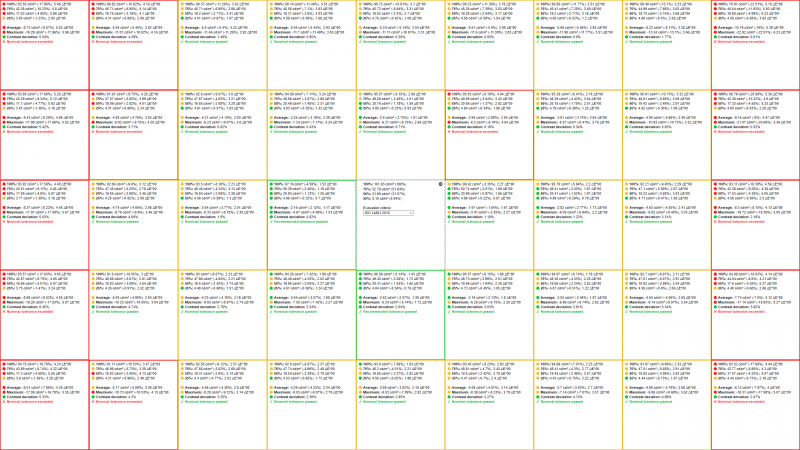
При измерении яркости по 45 точкам среднее отклонение от центральной точки при яркости 100 кд/м2 составило 10,62%, а максимальное — 22,51%, что можно расценить как результат ниже среднего для 27-дюймового монитора. Наибольшие отклонения по яркости пришлись на левый и правый край экрана.
Отклонения цветовой температуры в единицах DeltaE0 также высоки: среднее составляет 3,2, а максимальное — 5,78 единицы. Впрочем, как минимум отчасти это можно объяснить довольно существенным отличием цветовой температуры в центральной точке от остальных: лишь в двух точках измерения из остальных 44 отклонения от нее оказались ниже 1,5 единиц.


Обе фотографии выше с разной коррекцией экспозиции были сделаны при полном отсутствии внешнего освещения. На первой из них можно увидеть все проблемные области монитора (представлены в усиленном виде), а на второй – как выглядит все это в действительности.
Можно отметить незначительную засветку по углам (наиболее выраженную в левой верхней области экрана нашего экземпляра монитора), но в целом картина на темном фоне вполне благоприятная.
Однако при приближении к экрану дает о себе знать Glow-эффект: фотография ниже сделана с меньшего расстояния (примерно соответствующего реальному расстоянию от экрана до глаз пользователя) при тех же правках, как и «действительная» фотография выше, но равномерность черного уже не так хороша.

⇡#Углы обзора и Glow-эффект
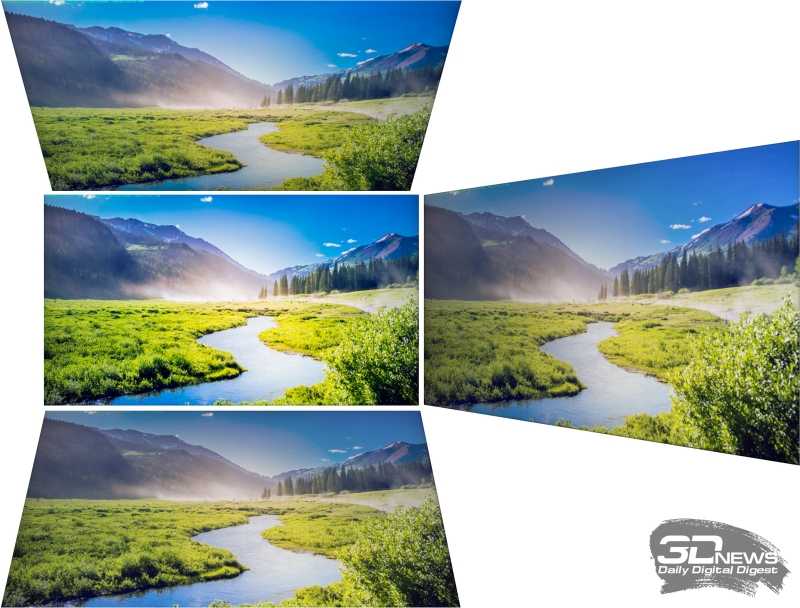
При незначительных изменениях угла просмотра в горизонтальной плоскости картинка на экране практически не меняется — при таких условиях модель мало отличается от решений на основе IPS-матриц.
если увеличить угол до 35-45 градусов, то изображение становится менее контрастным, снижается насыщенность, высветляются тени, происходит цветовой сдвиг на некоторых оттенках. При взгляде сверху или снизу подобные изменения происходят при меньшем уровне отклонений от нормали, чем сбоку.
Так же как и большинство мониторов на основе VA-матриц, Samsung S27R750QEI подвержен эффекту Black Crush — резкому выцветанию изображения с существенными цветовыми сдвигами. Но при обычном для работы за ПК положении столкнуться с этим неприятным эффектом вряд ли получится: он явно проявляет себя лишь при взгляде под большими углами к плоскости экрана.
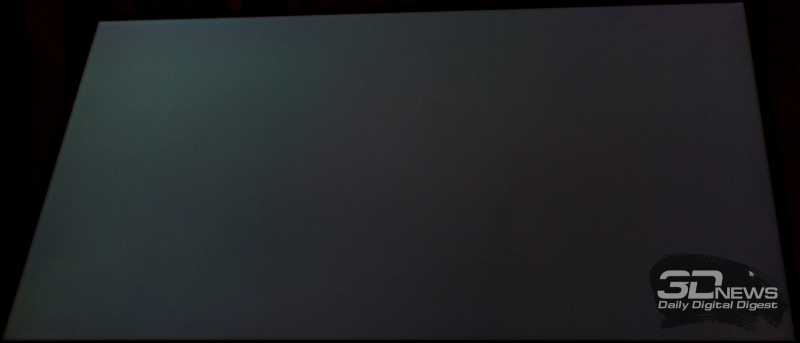
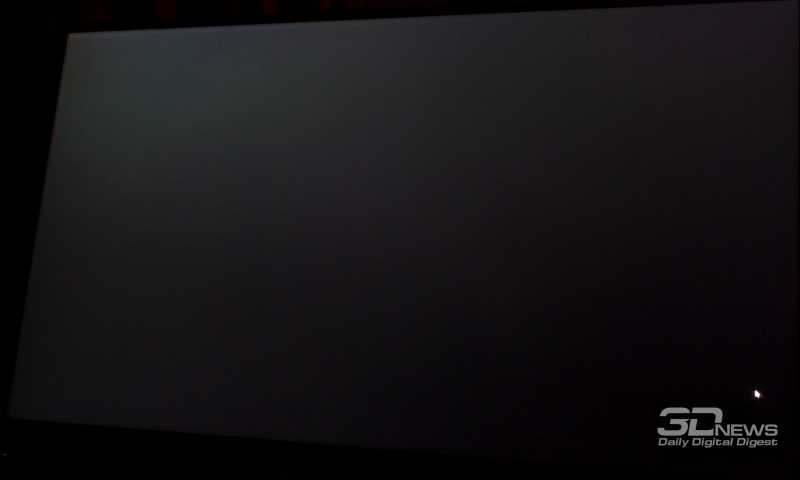

Glow-эффект у рассматриваемой модели выражен достаточно сильно: его, как уже упоминалось выше, можно ощутить даже при взгляде под прямым углом из обычного положения для работы за компьютером. Впрочем, действительно раздражающим он становится только при взгляде под большим углом к экрану.
Compared To Other Monitors

Left: Samsung CHG70. Middle: Samsung Space S27R75. Right: ASUS ROG PG279Q.
Unlike our other photographs, this picture wasn’t taken under a controlled environment, so do not draw conclusions from it.
The Samsung Space is a decent monitor with a unique design, great for office use, but there are better monitors for less. See our recommendations for the best monitors, the best 1440p 144hz monitors, the best 27 inch monitors, and the best 1440p monitors.
LG UltraFine 4k
Overall, the LG UltraFine 4k is a bit better than the Samsung Space SR75, but the SR75 is much better for gaming. The UltraFine has a higher native resolution and much better viewing angles. The SR75 has better contrast, so it’s a better choice for a dark room, and it has much better gaming performance. The SR75 has a higher refresh rate, it supports AMD’s FreeSync variable refresh rate technology, and it has much lower input lag, for a more responsive gaming experience.
Dell U2718Q
The Dell U2718Q is a bit better than the Samsung Space SR75 for most uses, but the SR75 is a bit better for gaming. The U2718Q has a much higher native resolution, it supports HDR, and it has much better viewing angles. The U2718Q also has better ergonomics, despite the unique design of the Space SR75. The SR75 is a bit better for gaming, though, as it has a much faster refresh rate, lower input lag, and it supports FreeSync variable refresh rate technology.
ViewSonic VX2758-2KP-MHD
The ViewSonic VX2758-2KP-MHD is better than the Samsung Space SR75, unless you’re planning on using your monitor in a dark room. The ViewSonic’s IPS panel has much better viewing angles, and the unit we tested has better black uniformity. The ViewSonic also has an optional black frame insertion feature, which some people like for gaming. On the other hand, the Samsung has much better ergonomics, with a unique stand that has an impressive range of motion, and the VA panel delivers much deeper blacks, which is especially noticeable in a dark room.
Samsung CHG70
The Samsung CHG70 is much better than the Samsung Space SR75. The CHG70 supports HDR, has much better reflection handling, and it has an optional black frame insertion feature. The CHG70 also has better ergonomics, despite the Frame’s unique space-saving design.
Samsung CF398
The Samsung Space SR75 is a bit better than the Samsung CF398 for most uses, and is much better for gaming. The SR75 has a much higher refresh rate, and a faster response time, resulting in much clearer motion, with less blur behind fast-moving objects. The SR75 also has a higher native resolution, resulting in a sharper image and clearer text.
⇡#Меню и управление
Организация и возможности меню рассматриваемой модели в целом уже хорошо знакомы нам по многим моделям мониторов Samsung последних лет.
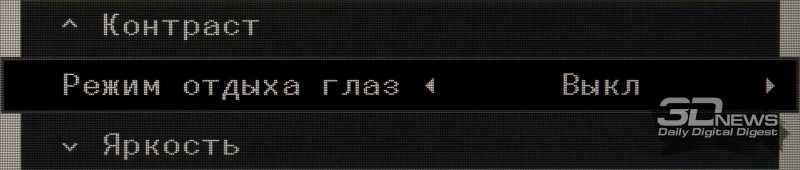
При покачивании мини-джойстика вверх или вниз появляется меню с выбором быстрых действий: изменение яркости, контрастности и включение режима отдыха глаз (аналог «фильтра синего цвета» у других производителей). В большинстве случаев, если монитор уже настроен под потребности пользователя, большего и не понадобится.
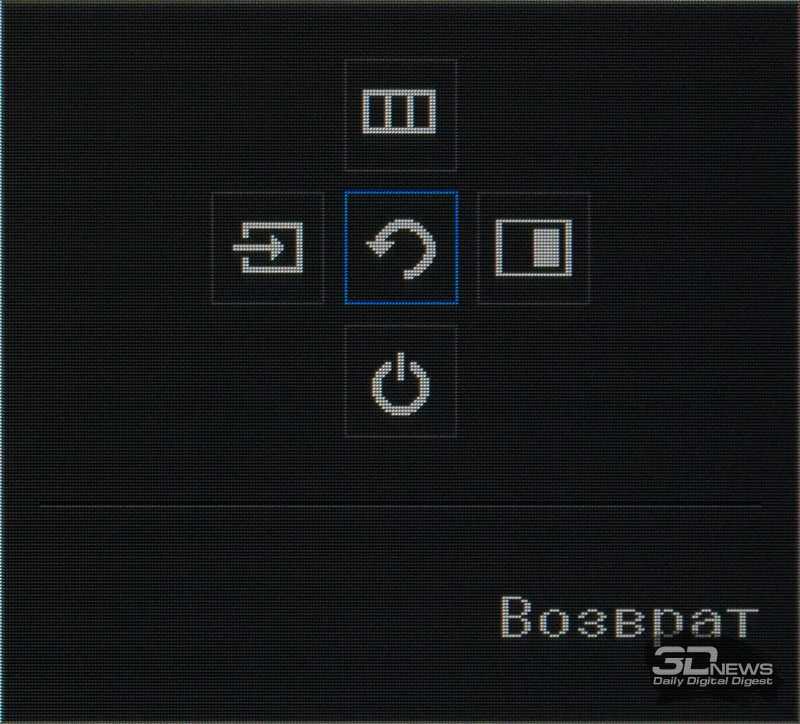
Нажатие на джойстик вызывает меню выбора действий: основное меню (вверх), выбор входа (влево), настройки PiP/PbP (вправо) и выключение питания (вниз).

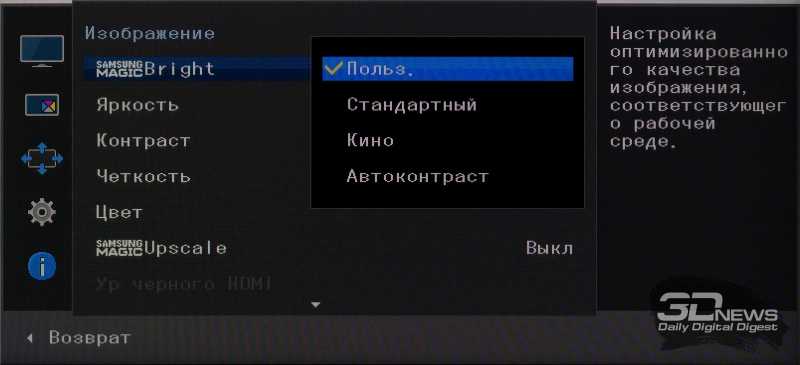
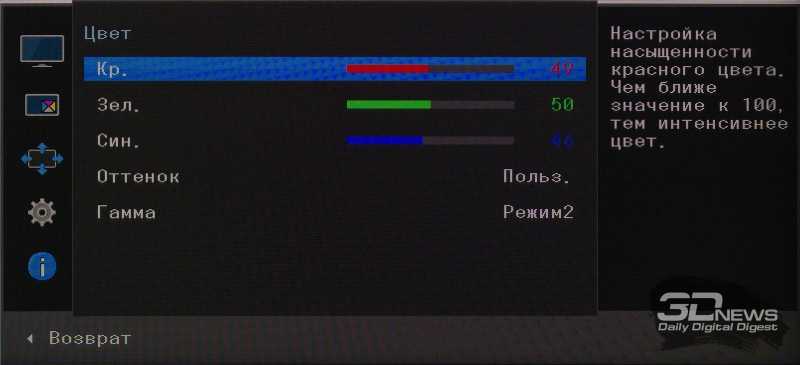
Основное меню включает пять разделов. Первый из них посвящен настройкам изображения. На первой странице можно выбрать один из четырех режимов MagicBright (пользовательский, стандартный, кино и режим динамической контрастности), настроить яркость, контрастность, четкость, цвета, выбрать режим MagicUpscale (заметно повышающий качество картинки при работе в разрешении ниже штатного).

Вторая страница раздела настроек изображения позволяет включить режим отдыха глаз, активировать игровой режим, выбрать настройки времени отклика и формат экрана.
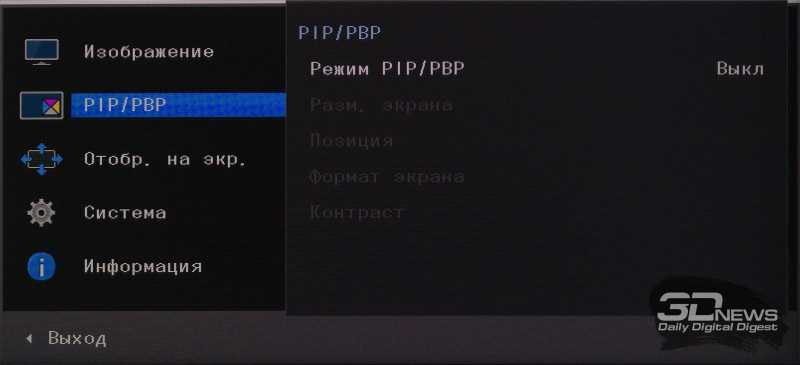
Второй раздел посвящен настройкам PiP/PbP — доступен выбор размера, позиции, формата и контраста.

Следующий раздел содержит настройки экранного меню: прозрачность, позиция, язык (по умолчанию английский, но русская локализация вполне адекватна) и время отображения.

Системный раздел на первой странице содержит выбор из запуска самодиагностики, режима работы видеовходов DP и HDMI, включения режима эко, таймера выключения, режима ПК/AV и способа обнаружения источника сигнала.
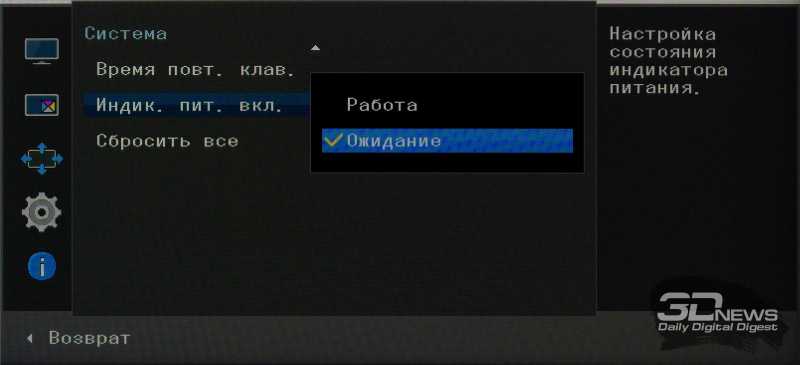
На второй странице раздела остались настройки времени срабатывания клавиш, режим работы индикатора питания и сброс к заводским настройкам.
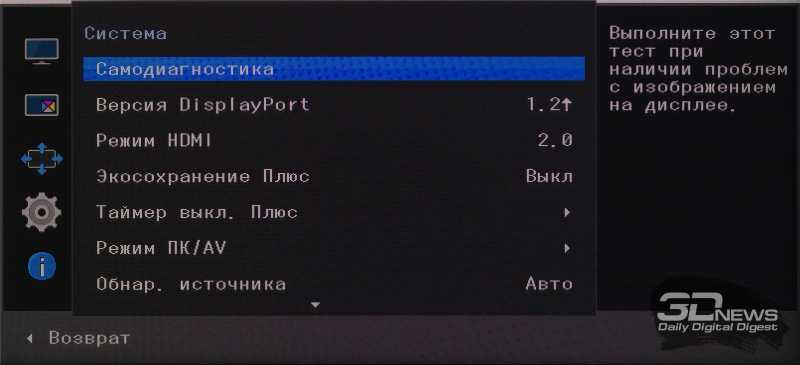

Здесь стоит отдельно остановиться лишь на режиме самодиагностики (остальное вполне понятно и привычно). При его активации выводится тестовое изображение, сохраненное в памяти монитора, что позволяет быстро определить «виновника» проблем с картинкой: если тестовая палитра отображается нормально — проблема, очевидно, на стороне кабеля или видеокарты, а не монитора.

Последний раздел выводит информацию о модели и серийном номере монитора, а также текущем режиме его работы.
В целом организацию меню можно назвать вполне удобной и логичной — неудивительно, что именно такой вариант настроек уже не первый год используется во многих моделях Samsung.
Доступ к сервисному меню обнаружить не удалось.
⇡#Результаты при подстройке RGB Gain
Как можно было увидеть в предыдущем разделе, на итоговую оценку не в лучшую сторону существенно повлияла завышенная цветовая температура, но подстройка RGB Gain в режиме «Польз.» даже без калибровки способна заметно улучшить цветопередачу монитора.
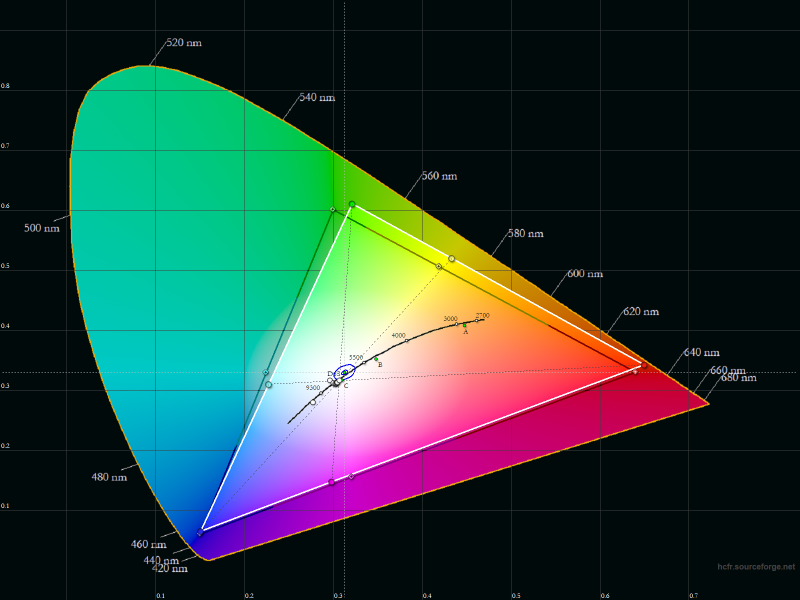
Цветовой охват практически не изменился.
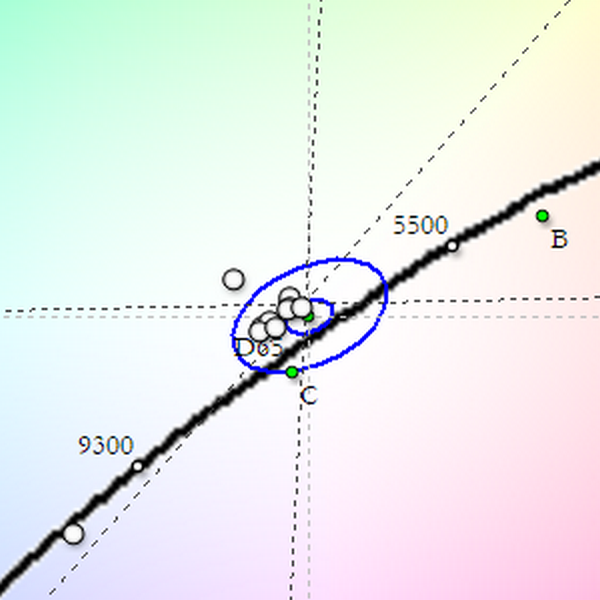
Точка белого и оттенки серого (размещенные по-прежнему достаточно плотно) сместились намного ближе к целевым значениям.

Цветовая температура значительно приблизилась к целевому уровню 6500 К.
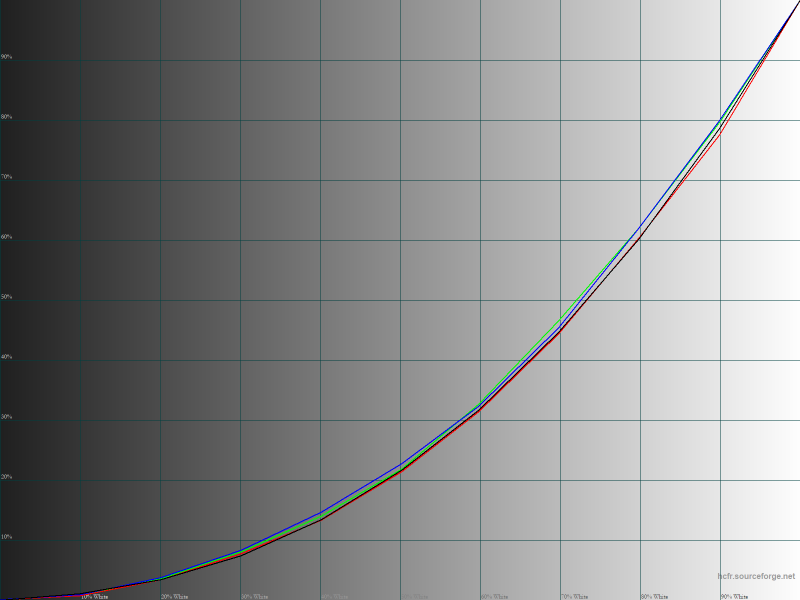
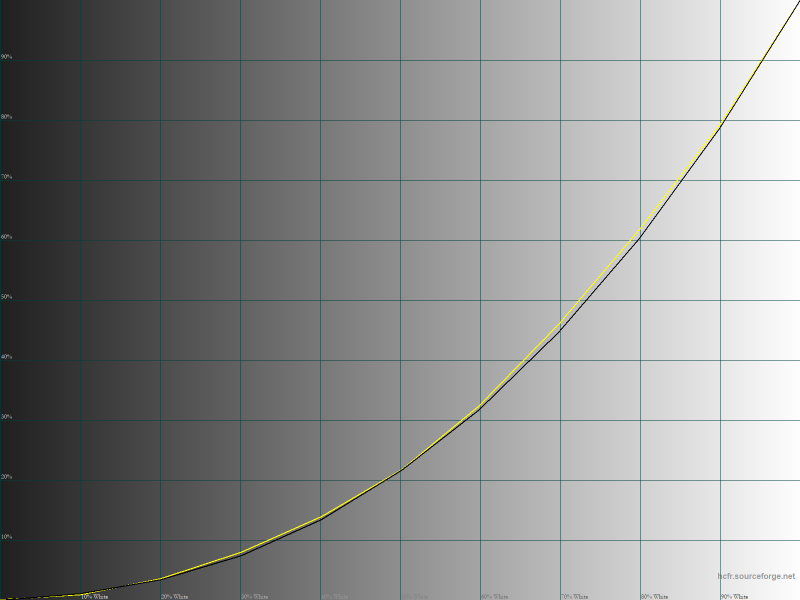
Гамма-кривые ожидаемо практически не изменились.
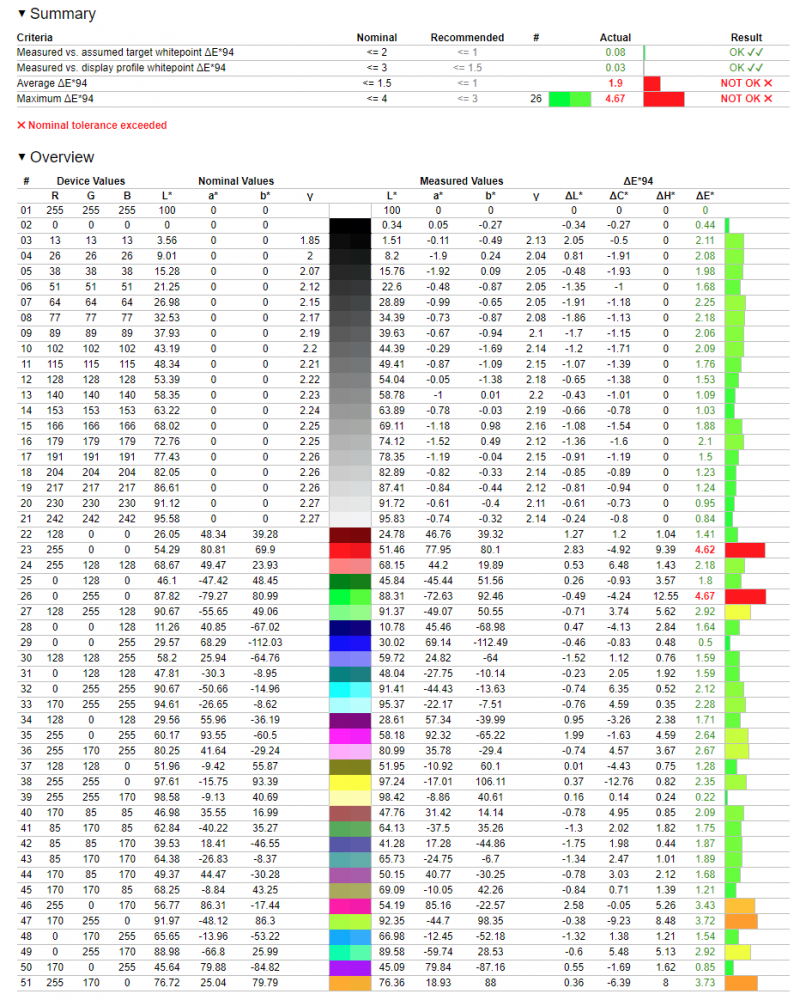
Тест Argyll показывает, что попадание в точку белого — весьма точное, но уровень отклонений DeltaE94, как средний, так и максимальный, почти не изменился. Предельные отклонения по-прежнему находятся в зеленой и красной вершинах треугольника sRGB.
⇡#Яркость белого, яркость черного, коэффициент контрастности
Первоначальная проверка осуществлялась в установленном по умолчанию режиме «Польз.» с заводскими настройками основных параметров.
| Яркость в меню (%) | Яркость белого (кд/м2 ) | Яркость черного (кд/м2 ) | Статическая контрастность (x:1) |
| 100% | 316,2 | 0,1151 | 2748 |
| 90% | 296,2 | 0,1078 | 2746 |
| 80% | 277,1 | 0,1011 | 2742 |
| 70% | 257,8 | 0,0941 | 2742 |
| 60% | 238,1 | 0,0869 | 2740 |
| 50% | 218,2 | 0,0797 | 2738 |
| 40% | 196,5 | 0,0719 | 2735 |
| 30% | 174,5 | 0,0638 | 2736 |
| 20% | 119,9 | 0,044 | 2726 |
| 10% | 65,3 | 0,024 | 2715 |
| 0% | 10,9 | 0,0043 | 2543 |
При установках по умолчанию результаты монитора по яркости несколько превзошли заявленный производителем уровень — мы намерили 316,2 кд/м2, но по контрастности не дотянули около 10 % до обещанных 3000:1.
Минимальная яркость белого поля в режиме по умолчанию составила около 11 кд/м2 — показатель просто великолепный. Однако можно отметить, что при низких уровнях яркости шаг между соседними значениями оказывается большим, что затрудняет точную настройку.
Количество предустановленных режимов монитора не слишком велико, и можно было бы рассмотреть все варианты. Однако игровые режимы заведомо не предназначены для работы с цветом, поэтому проведение измерений качества цветопередачи для них совершенно лишено смысла — в игре имеет значение исключительно субъективное восприятие картинки. И надо сказать, что на субъективный взгляд автора этого материала подобраны они достаточно неплохо.
Режим «Кино» также традиционно не блещет своими показателями: при помощи S-образных гамма-кривых искусственно задрана контрастность, вывернута до состояния вырвиглазности четкость, выставлены на максимум яркость и контрастность — и все эти настройки в принципе не поддаются какой-либо регулировке. Результаты в этом режиме с точки зрения правильной цветопередачи в целом оказываются еще хуже, чем у недавно рассмотренного нами .
Поэтому нам остается ограничиться режимом «Польз.» при установках по умолчанию после приведения яркости к значению 100 кд/м2 и настройки RGB Gain, а также с калибровкой посредством Argyll CMS.
⇡#Выводы

Рассмотренный нами сегодня монитор Samsung S27R750QEI является самым доступным предложением среди плоских мониторов с диагональю 27 дюймов, разрешением WQHD и частотой обновления 144 Гц, с матрицей, отличной от TN, — и уже одним этим заслуживает внимания при выборе. Среди «гнутых» моделей с таким набором параметров по-прежнему вне конкуренции уже не раз упомянутый по ходу статьи Samsung C27JG50QQI, доступный по еще более скромной цене. Но не всем нужен изогнутый экран, а у рассмотренной сегодня модели есть и иные преимущества: лучшая функциональность подставки и более широкий цветовой охват, что приближает ее к другому, уже не столь доступному решению Samsung — модели C27HG70QQI.
Высокая частота обновления делает монитор неплохим выбором для геймера (хотя, конечно, тех, кто рассматривает игру как работу, не слишком устроит время отклика и отсутствие технологий адаптивной кадровой синхронизации). После настройки (а лучше — калибровки) качество цветопередачи уже позволяет достаточно эффективно работать с цветом — но лишь в пространстве sRGB. Ценители сочной картинки вместо скучной естественной цветопередачи могут не заморачиваться настройкой и наслаждаться расширенным (но не очень сильно) относительно пространства sRGB цветовым охватом. В общем, по области применения перед нами вполне универсальная модель — не ставящая рекордов ни в одной номинации, но при этом неплохо подходящая практически для любого типа непрофессионального применения.
В первую очередь, пожалуй, модель интересна для любителей игр, желающих получить универсальный монитор с высокой частотой обновления экрана, но при этом не готовых отдать минимум 35 тыс. рублей за схожие модели на основе матриц IPS или смириться с цветопередачей и углами обзора мониторов на базе TN-матриц.

Определяющим же фактором для покупки или отказа от нее, как нам кажется, станет готовность потенциального пользователя найти общий язык с подставкой Samsung S27R750QEI — стильной, оригинальной и достаточно функциональной, но имеющей довольно серьезные ограничения (автору, например, для использования этого монитора дома пришлось бы менять стол). Но возможно, кто-то уже давно мечтает именно о такой?
Достоинства:
- привлекательная для предоставляемого базового набора параметров (27″, матрица VA-типа с превосходящим sRGB цветовым охватом, частота обновления 144 Гц) цена;
- не вызывающее вопросов качество материалов и сборки;
- «честная» Flicker-free-подсветка с отсутствием ШИ-модуляции при любом уровне яркости;
- отсутствие пропуска кадров при работе на частоте 144 Гц;
- простая, но эффективная система кабель-менеджмента;
- наличие функций PiP/PbP;
- хорошая равномерность подсветки на черном поле;
- хорошее качество градиентов как в заводских режимах, так и после настройки и калибровки;
- удобная система управления при помощи пятипозиционного мини-джойстика;
- отсутствие Cross-hatching и явно различимого кристаллического эффекта при обычных условиях просмотра.
Недостатки:
- отсутствие поддержки технологий адаптивной кадровой синхронизации;
- посредственная заводская настройка;
- подставка совместима не со всеми столами, а при низких положениях экрана над столом монитор занимает существенно больше места, чем модели с подставкой обычной конструкции.
Может не устроить:
- подверженность эффекту Black Crush (хоть и не столь выраженному, как у многих других моделей на VA-матрицах);
- сильно выраженный по меркам VA-матриц Glow-эффект;
- довольно низкая равномерность подсветки и цветовой температуры по полю экрана (возможно, недостаток конкретного экземпляра);
- отсутствие режима эмуляции цветового пространства sRGB;
- не слишком быстрая для частоты обновления 144 Гц матрица;
- скромный набор интерфейсов подключения и отсутствие дополнительной функциональности (USB-хаба, картридера, динамиков и тому подобного).






















































